- Tủ lạnh giảm sốc đến 50% Khuyến mãi mới
- SALE KHỔNG LỒ - GIẢM SỐC 21 - 50%
- Tháng Panasonic - quà ngập nhà
- Đổi tủ lạnh - Máy lạnh cũ lấy PANASONIC thu hồi 2 triệu
- Đổi máy giặt cũ lấy PANASOIC thu hồi 2 triệu
- Tháng 9 may mắn cũng Panasonic
- Nội thất sale khổng lồ
![Khuyến mãi mới]()
- Máy giặt giảm sốc đến 50%
- Gia dụng giảm sốc đến 50%
- Trả góp 0% & Khuyến mãi
- Kinh nghiệm mua sắm
Cách tắt quảng cáo CH Play trên Android đơn giản nhưng vô cùng hiệu quả
9,823Trong quá trình trải nghiệm các tính năng trên điện thoại, người dùng sẽ cảm thấy vô cùng khó chịu khi các quảng cáo CH Play cứ liên tục xuất hiện và làm ảnh hưởng đến cuộc vui. Vậy cách tắt quảng cáo CH Play trên Android như thế nào thì hiệu quả, cùng Siêu Thị Điện Máy - Nội Thất Chợ Lớn tìm hiểu trong bài viết hôm nay.

Cách tắt quảng cáo CH Play trên Android
1. Nguyên nhân xuất hiện quảng cáo CH Play trên Android
CH Play hay còn gọi là Google Play, là nền tảng phân phối các ứng dụng dành cho điện thoại sử dụng hệ điều hành Android. Nhờ có nền tảng này mà người dùng có thể tải về thỏa thích các ứng dụng cần thiết cho nhu cầu học tập, giải trí,... Trong một số trường hợp khi vừa mở phần mềm mới vừa cài đặt từ CH Play về thì những đoạn video quảng cáo sẽ tự động xuất hiện và gây ra sự phiền phức, khó chịu. Điều này làm người dùng tốn nhiều thời gian để tắt quảng cáo cũng như làm cho trải nghiệm bị gián đoạn.
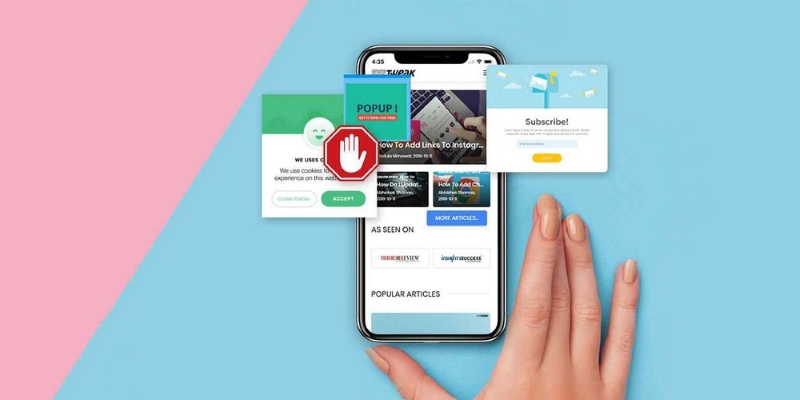
Quảng cáo CH Play tự động xuất hiện gây ra nhiều phiền phức
Nguyên nhân của tình trạng quảng cáo CH Play chính là bạn đã vô tình tìm kiếm hay tải về những ứng dụng hoặc game có chứa trình hiển thị quảng cáo. Chính vì vậy mà khi truy cập game hay ứng dụng vừa tải, quảng cáo sẽ tự động phát khiến người dùng muốn tìm cách tắt ngay. Thực chất đây là những quảng cáo rác và không hề có bất kỳ tác dụng nào cả. Chính vì vậy mà bạn nên tìm cách chặn quảng cáo trên smartphone Android để tránh bị làm phiền.
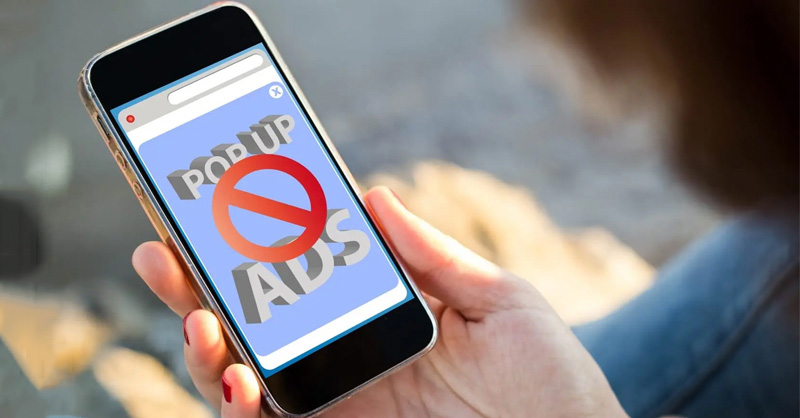
Tìm cách chặn quảng cáo CH Play để tránh bị làm phiền
2. Cách tắt quảng cáo CH Play trên Android
Để tắt quảng cáo CH Play trên Android, người dùng có thể thực hiện theo các cách như sau:
Gỡ ứng dụng có chứa quảng cáo
Người dùng có thể nhận biết được ứng dụng có chứa quảng cáo CH Play vô cùng đơn giản. Nếu bạn vừa tải xong và mở ứng dụng đó và thấy có quảng cáo xuất hiện thì nên gỡ ngay ứng dụng để tránh tình trạng điện thoại thường xuyên bị quảng cáo rác làm phiền. Việc gỡ cài đặt ứng dụng sẽ giúp cho các quảng cáo này không còn xuất hiện được nữa, từ đó trải nghiệm của bạn sẽ trở nên trọn vẹn hơn.
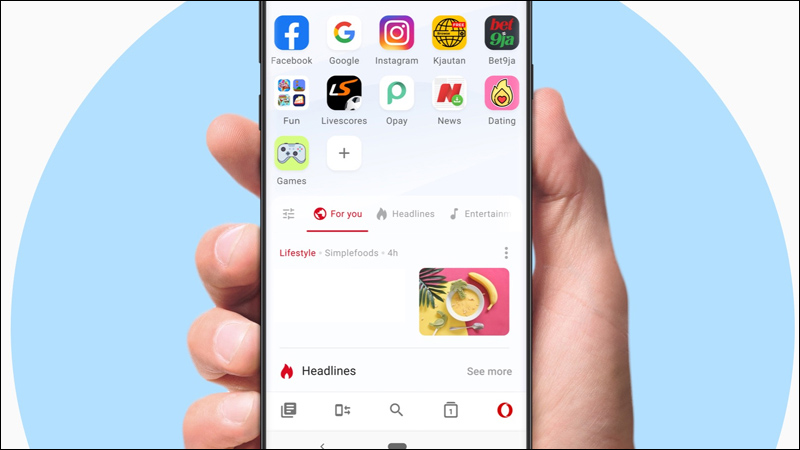
Nên gỡ bớt ứng dụng có chứa quảng cáo CH Play
Người dùng có thể xóa ứng dụng bằng cách thực hiện theo các bước sau:
Bước 1: Nhấn giữ ứng dụng muốn xóa > Chọn Gỡ cài đặt.
Bước 2: Chọn Gỡ cài đặt một lần nữa để gỡ cài đặt ứng dụng.
Chỉ với một vài bước đơn giản là người dùng có thể giải quyết được tình trạng quảng cáo CH Play trên điện thoại làm phiền đến trải nghiệm của mình rồi.
Tắt quảng cáo CH Play trong Cài đặt ứng dụng
Ngoài cách gỡ ứng dụng, người dùng còn có thể tắt quảng cáo CH Play bằng cách truy cập vào Cài đặt ứng dụng và tiến hành thực hiện theo các thao tác sau: Chọn Ứng dụng > Dịch vụ Google Play > Ứng dụng có thể xuất hiện trên cùng > Tắt quyền.
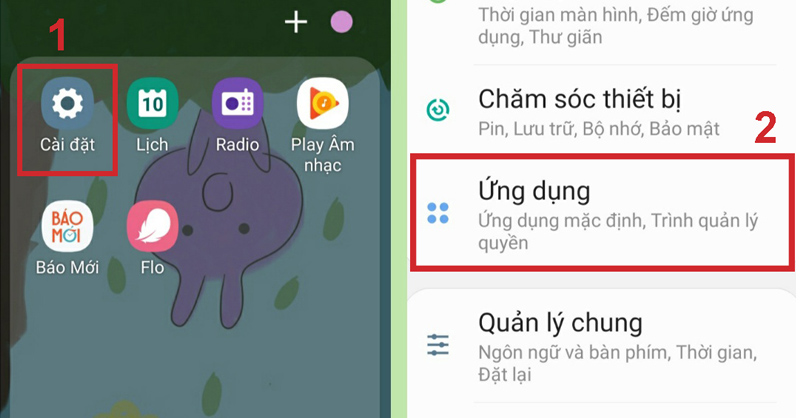
Tắt quảng cáo CH Play trong cài đặt ứng dụng
Tắt quảng cáo CH Play bằng cách tắt tính năng cá nhân hóa quảng cáo
Để thực hiện tắt quảng cáo CH Play theo cách làm này, người dùng có thể thực hiện theo các bước:
Bước 1: Truy cập cài đặt > Google.
Bước 2: Di chuyển xuống dưới để chọn vào mục Quảng cáo.
Bước 3: Gạt thanh màu xanh sang trái để Tắt Cá nhân hóa quảng cáo trên điện thoại.
Khôi phục cài đặt gốc
Khi đã thử thực hiện các cách làm trên nhưng điện thoại vẫn tiếp tục hiển thị quảng cáo CH Play phiền phức thì có thể thử cách khôi phục cài đặt gốc. Các bước reset lại điện thoại cũng vô cùng đơn giản, bạn tiến hành thực hiện theo các bước sau: Cài đặt > Giới thiệu điện thoại > Sao lưu & Đặt lại > Xóa mọi dữ liệu > Đặt lại điện thoại > Nhập mật khẩu để hoàn thành việc reset.
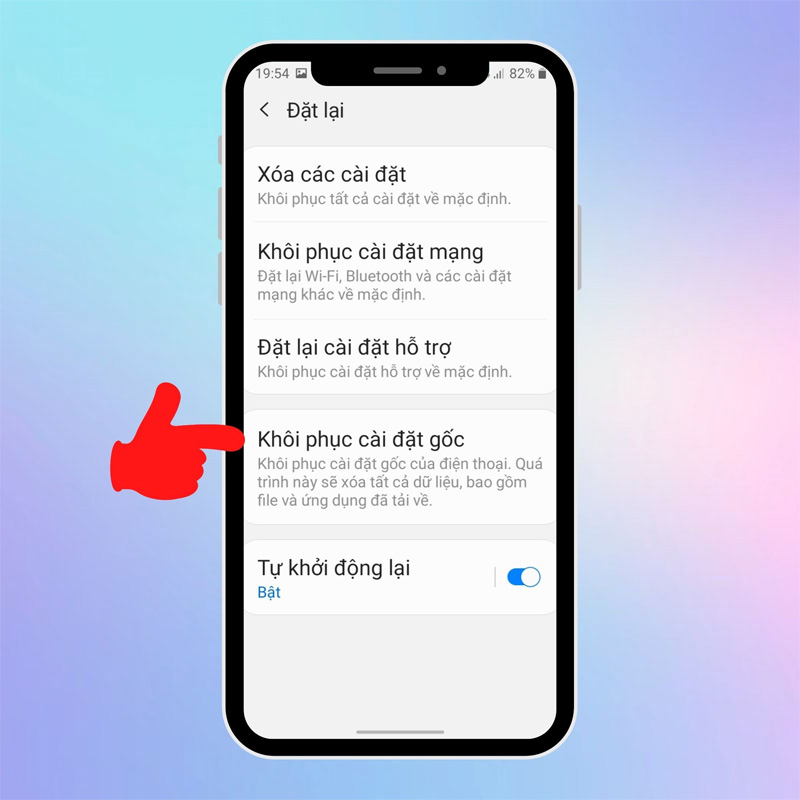
Các bước khôi phục cài đặt gốc cho điện thoại Android
>>> Xem thêm: Hướng dẫn cách khôi phục cài đặt gốc cho điện thoại Android chi tiết nhất
Ngoài ra, bạn cùng có thể reset nhanh điện thoại bằng cách mở cửa sổ ứng dụng Cài đặt, sau đó tìm kiếm “Đặt lại điện thoại” trên thanh cài đặt. Tiếp theo bạn chọn vào kết quả đầu tiên và tiến hành thực hiện các bước tiếp theo để khôi phục cài đặt gốc cho điện thoại Xiaomi nói riêng, hay dòng smartphone Android nói chung.
Đồng thời, đối với các dòng điện thoại khác nhau sẽ có cách khôi phục cài đặt gốc khác nhau. Người dùng cũng có thể tham khảo cách làm của một số dòng smartphone sau đây:
- Điện thoại Samsung: Vào Cài đặt > Chọn Quản lý chung > Chọn tiếp Đặt lại > Khôi phục cài đặt gốc > Tiếp tục chọn Đặt lại.
- Điện thoại OPPO: Chọn Cài đặt > Cài đặt bổ sung > Sao lưu và đặt lại > Chọn Đặt lại về cài đặt gốc > Xóa toàn bộ bộ dữ liệu > Chọn Xóa dữ liệu.
- Điện thoại Realme: Chọn Cài đặt > Cài đặt bổ sung > Sao lưu và đặt lại > Chọn Khôi phục cài đặt gốc.
Mặt khác, người dùng cũng có thể tắt quảng cáo CH Play bằng các cách làm khác như thiết lập quảng cáo trên điện thoại Android, bật chế độ tiết kiệm dữ liệu, tắt cửa sổ Pop-up,...
Cách tắt quảng cáo CH Play trên Android vô cùng đơn giản giúp người dùng có thể thoát khỏi phiền phức và không bị khó chịu khi quảng cáo cứ liên tục hiển thị trên điện thoại. Bên cạnh đó, các bạn cũng có thể tham khảo thêm sản phẩm Xiaomi Redmi Note 11 128GB với mức giá khuyến mãi hấp dẫn và nhiều phần quà tặng giá trị tại chuỗi hệ thống Siêu thị Điện Máy Nội Thất Chợ Lớn trên toàn quốc.
Bài viết này có giúp ích cho bạn không?
Bài viết liên quan

Cách tích hợp đăng ký xe, giấy phép lái xe vào VNeID nhanh chóng
19,935
Giải mã đột phá công nghệ màn hình: Full Iso-Depth Micro-Curved trên Xiaomi 14 Pro
618
Tìm hiểu cấu hình Xiaomi 14 Pro có gì hấp dẫn để “đốn tim” người dùng?
861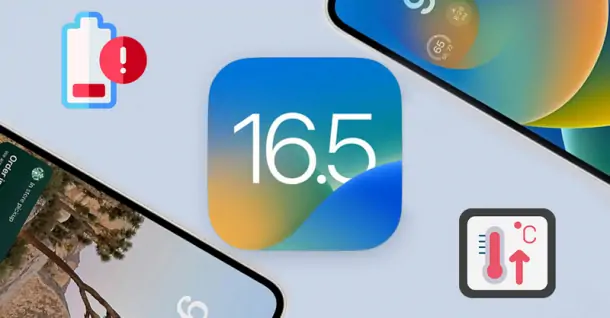
Nguyên nhân và cách giải quyết tình trạng iOS 16.5 bị nóng máy hiệu quả mà bạn nên biết
561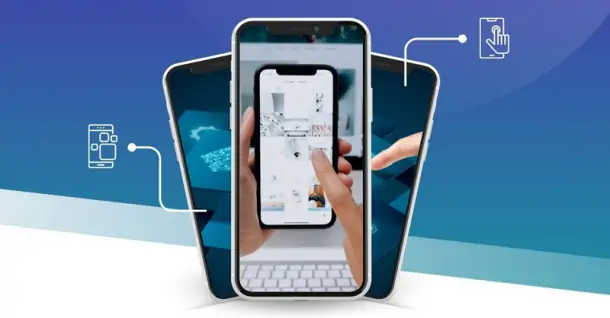
Hướng dẫn cách chuyển eSIM từ máy này sang máy khác đơn giản, nhanh chóng
14,887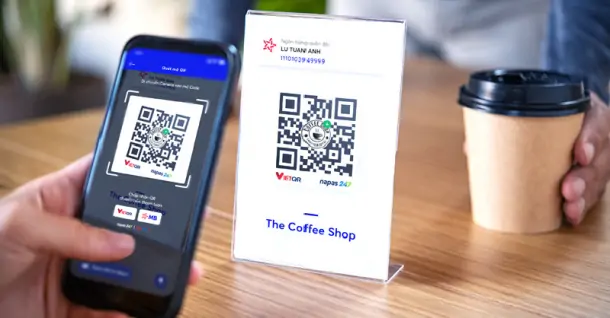
Cách tạo mã QR tài khoản ngân hàng MB Bank đơn giản mà bạn nên biết
45,260Tải app Dienmaycholon
Tải app theo dõi thông tin đơn hàng và hàng ngàn voucher giảm giá dành cho bạn.

Tin nổi bật

Bật Sharp Tươi Lành, Thêm Quà Thêm Tươi
Khách hàng mua máy điều hòa Sharp theo như danh sách bên dưới đều được tham gia chương trình như sau: - Thẻ cào trúng thưởng - Tăng thêm phí dịch vụ vệ sinh máy điều hòa khi mua máy điều hòa Sh...1556
Mừng Daikin 100 Năm, Quay Trúng Quà 100%
Tham gia tìm hiểu ngay quá trình phát triển 1 thế kỷ qua của thương hiệu Daikin - Chuyên gia không khí hàng đầu Nhật Bản với hoạt động đáp đúng và trúng quà 100% trên landing page https://100nam.daiki...2906
Mua Điều Hòa Châu Âu, Tặng Kèm Quà Đến 2 Tỷ
Nhận ngay 01 quạt bàn Comfee khi mua một trong 5 mã sản phẩm điều hòa không khí Comfee ...1691
Danh sách sản phẩm áp dụng bộ phiếu mua hàng
* Bộ phiếu mua hàng (PMH) trị giá 8 triệu bao gồm: PMH giảm 3 triệu mua Máy lọc nước, PMH giảm 3 triệu khi mua Bếp, PMH giảm 1 triệu khi mua Bộ nồi, PMH giảm 1 triệu khi mua Máy ép trái cây & Nồi cơm ...445223

























